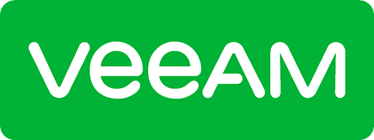
Olá pessoal,
Utilizando o Veeam Backup for AWS também é possível criar backups com Application-Aware, ou seja, backups consistentes que a aplicação que está sendo executada saiba que um backup está sendo executado.
O Application-Aware no Veeam Backup for AWS não possui todas as funcionalidades que temos no Veeam Backup & Replication e é importante se atentar a isso:
- O Application-Aware está disponível apenas para instâncias que utilizem o Windows Server 2008 R2 ou superior.
- A instância EC2 deve possuir o SSM Agent instalado e configurado.
- A instância EC2 deve possuir os componentes VSS instalados.
- A IAM Role que a instância está utilizando deve possuir as permissões necessárias para a criação do snapshot com VSS antes de executar a política.
- A instância EC2 deve possuir acesso HTTPS para comunicação externa.
Nesse artigo cobrirei os passos necessários para configurar o SSM Agent e VSS na AWS e configurar a política para criação de backups com o Application-Aware habilitado.
Na console da AWS, primeiro devemos criar uma nova policy com as permissões abaixo:
{
"Version":"2012-10-17",
"Statement":[
{
"Sid":"VisualEditor0",
"Effect":"Allow",
"Action":[
"ec2:DescribeInstances",
"ec2:CreateTags",
"ec2:CreateSnapshot",
"ec2messages:AcknowledgeMessage",
"ec2messages:DeleteMessage",
"ec2messages:FailMessage",
"ec2messages:GetEndpoint",
"ec2messages:GetMessages",
"ec2messages:SendReply",
"ssm:DescribeAssociation",
"ssm:GetDeployablePatchSnapshotForInstance",
"ssm:GetDocument",
"ssm:DescribeDocument",
"ssm:GetManifest",
"ssm:GetParameter",
"ssm:GetParameters",
"ssm:ListAssociations",
"ssm:ListInstanceAssociations",
"ssm:PutInventory",
"ssm:PutComplianceItems",
"ssm:PutConfigurePackageResult",
"ssm:UpdateAssociationStatus",
"ssm:UpdateInstanceAssociationStatus",
"ssm:UpdateInstanceInformation",
"ssmmessages:CreateControlChannel",
"ssmmessages:CreateDataChannel",
"ssmmessages:OpenControlChannel",
"ssmmessages:OpenDataChannel"
],
"Resource":"*"
}
]
}

Defina um nome e uma descrição para a policy.
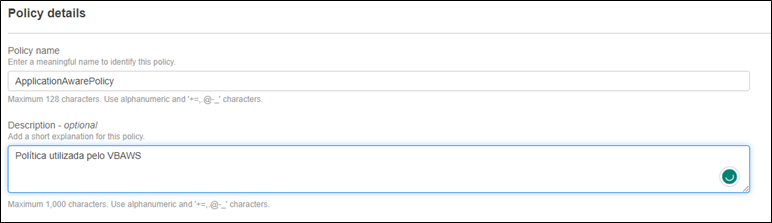
Com a policy criada, agora devemos criar uma nova Role.
Escolha a opção de “AWS service” e depois escolha “EC2”.
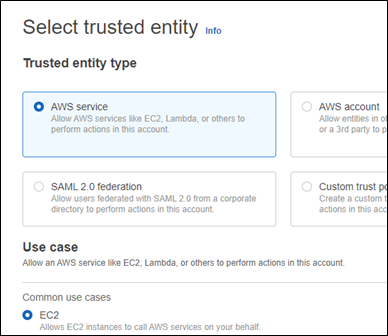
Adicione a política criada anteriormente a nova Role.
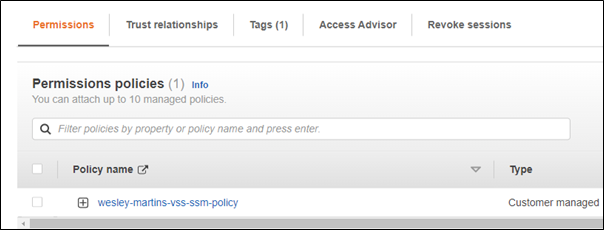
Agora devemos associar a nova Role com a instância que queremos criar o Application-Aware backup.
Vá em “Actions”, “Security”, “Modify IAM role”:
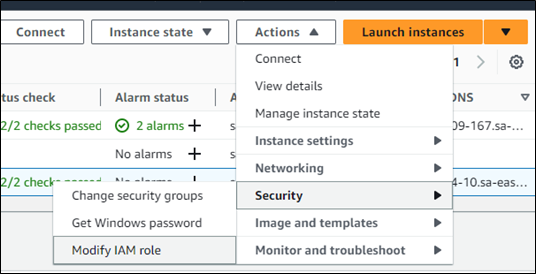
Escolha a Role criada anteriormente na lista.
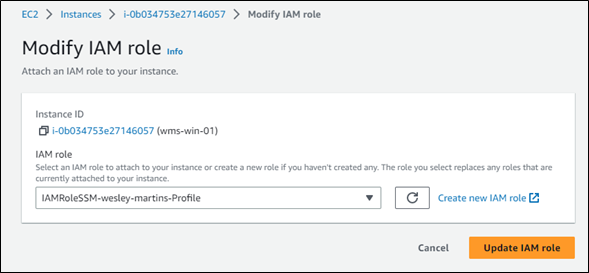
Agora precisamos checar se o SSM Agent já está instalado na instância.
Se uma imagem da AWS foi utilizada para criar a instância, então por padrão o agente está instalado.
Caso seja necessário instalar manualmente, siga os passos na documentação da AWS.
Depois do agente instalado, a instância deve aparecer como gerenciada na seção de “SSM Inventory” no “AWS System Manager”:
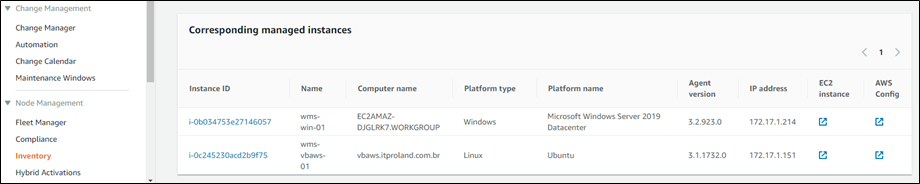
Atenção: não prossiga caso a instância não apareça no Inventory. Esse passo é obrigatório para que todo o resto funcione.
Agora que temos a instância gerenciada pelo SSM, devemos instalar o componente do VSS.
No AWS Systems Manager, vá até “Node Management” e escolha a opção “Run Command”.
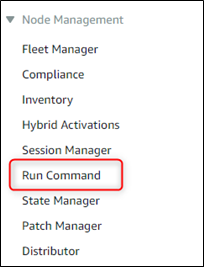
Escolha o pacote “AWS-ConfigureAWSPackage”.
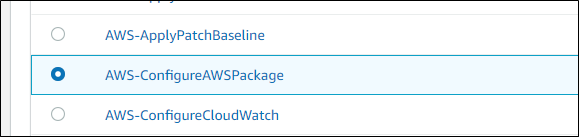
Escolha um nome para o comando.
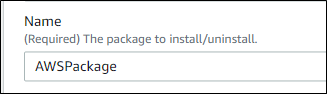
Escolha a instância da forma que for mais conveniente para seu ambiente. Nesse exemplo escolhi manualmente.
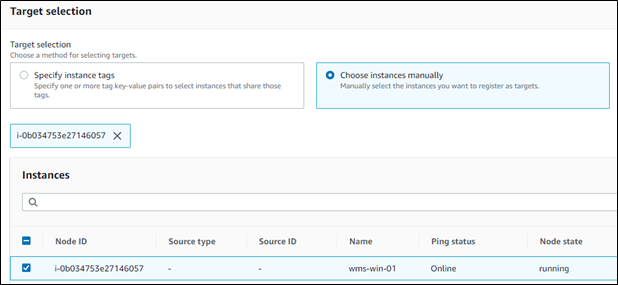
Após a execução do comando, aguarde alguns minutos e verifique se o componente foi instalado verificando a pasta “C:\ProgramFiles\Amazon\AWSVssComponents”.
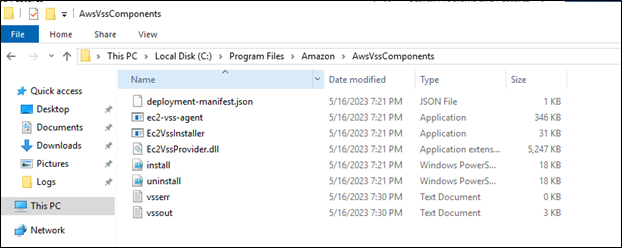
Agora podemos ir na política do Veeam Backup for AWS e habilitar o Application-Aware em “Guest Processing”.
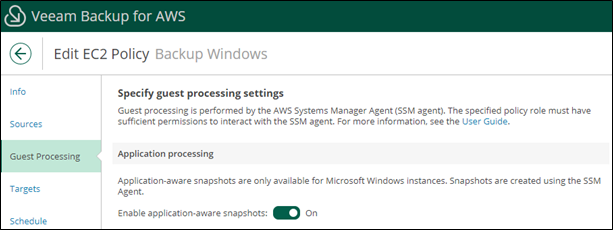
Ao executar a política, veremos que o VSS snapshot foi criado.
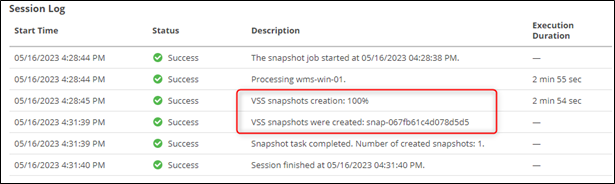
Na console da AWS é possível ver que o snapshot foi criado com a tag “App Consistent = true”.
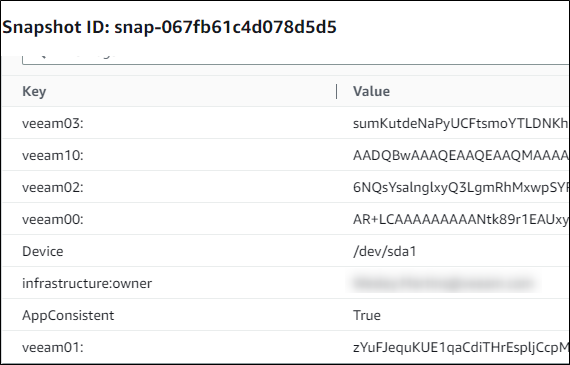
Com o snapshot criado dessa forma, o backup também será com o Application-Aware porque o Veeam Backup for AWS cria o backup baseado no snapshot criado na AWS.
Caso tenha dúvidas sobre o processo, segue os guias utilizados para criar esse post:
- VBAWS User Guide: Enabling Application-Aware Processing
- AWS User Guide: Create application-consistent snapshots
- AWS User Guide: Configure instance permissions for Systems Manager
